停止 QuickTime 螢幕錄製的五種有效方法
如果您是第一次使用 QuickTime 錄製螢幕,可能不知道如何暫停或停止。 Mac 提供了多種停止 QuickTime 螢幕錄製的方法,以滿足不同的需求。例如,使用熱鍵可以快速退出螢幕錄製程序,而「停止」按鈕則可確保錄製內容正確保存。本文收集並總結了所有有效結束 QuickTime 錄製的方法。
指南清單
使用鍵盤快速鍵停止 QuickTime 螢幕錄製 QuickTime 內建停止螢幕錄製的方法 強制退出 QuickTime 螢幕錄製(不儲存) 使用活動監視器停止 QuickTime 錄製 另一種快速啟動/停止 QuickTime 錄製的方法使用鍵盤快速鍵停止 QuickTime 螢幕錄製
如果您已設定鍵盤快速鍵,可以使用此鍵盤快速鍵組合快速停止 QuickTime 螢幕錄製。請注意,此方法僅在 QuickTime 未凍結的情況下有效。並且,此方法僅適用於您先前未將此快捷鍵指派給其他命令的情況。
步驟1開啟“系統偏好設定”,選擇“鍵盤”和“鍵盤快速鍵”。設定停止 QuickTime 的快速鍵並儲存。
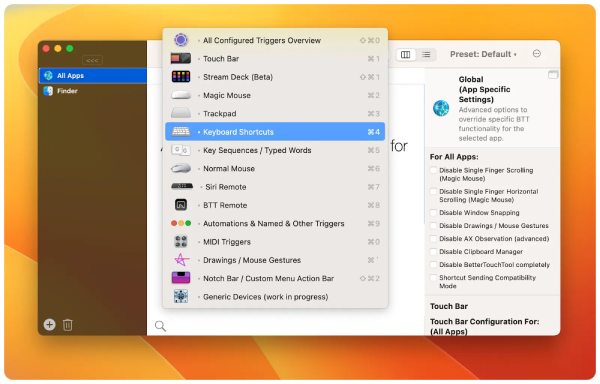
第2步開啟“QuickTime Player”,調整錄製設置,然後在 Mac 上開始錄製。
步驟3當您準備停止時,同時按下「Ctrl + Command + Esc」即可立即結束 QuickTime 錄製。
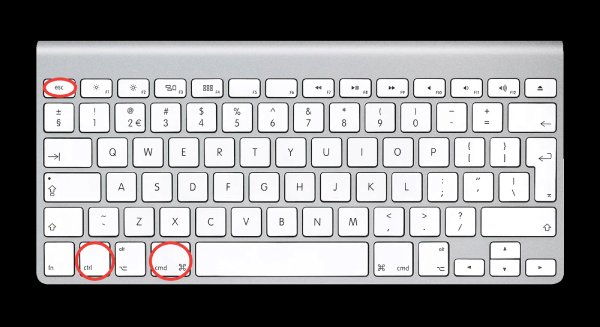
QuickTime 內建停止螢幕錄製的方法
QuickTime 自帶的「停止」按鈕是最安全、最有效的選項。但它的位置通常不太容易找到。如果 QuickTime 運作正常,而您想要結束畫面錄製,請點選位於 Mac 右上角觸控列中的「停止」按鈕,即可停止並儲存錄製。
步 如果您的 Mac 配備了觸控欄,則在開始畫面錄製時會顯示一個紅色的「停止」按鈕。您可以按下此按鈕來停止 QuickTime 螢幕錄製。
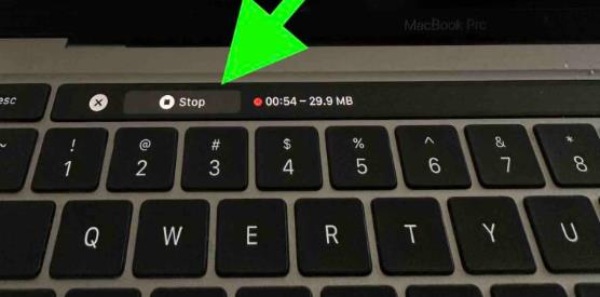
強制退出 QuickTime 螢幕錄製(不儲存)
對於蘋果菜單: 如果以上方法都無效,您的 QuickTime 可能已凍結。如果您不需要儲存錄製內容,可以強制退出 QuickTime 來停止錄製。
它僅適用於這些無法選擇的條件:
• 播放卡住。
• 當特定媒體檔案導致應用程式掛起或顯示錯誤時。
• QuickTime 會降低您的 Mac 速度。
• 當 QuickTime 擴充失敗時。
• 如果應用程式更新與您的 Mac 有相容性問題。
步驟1在QuickTime介面上,點選「Apple選單」按鈕,選擇「強制退出QuickTime Player」。
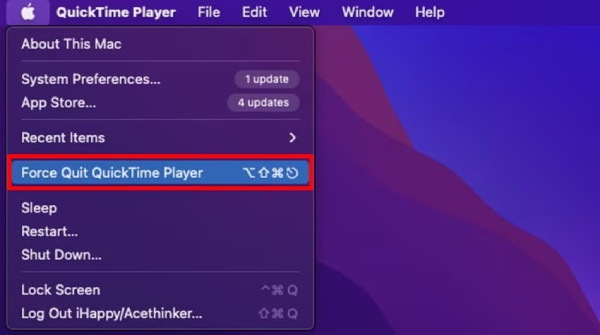
第2步如果您的介面卡住,甚至無法開啟此選單,您可以使用快捷鍵「Ctrl + Command + Esc」退出並強制停止 QuickTime 錄製。
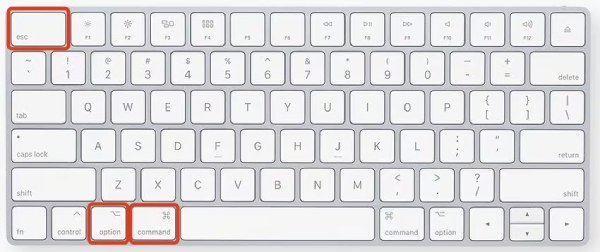
對於碼頭: 您也可以使用 Dock 停止 QuickTime 螢幕錄製。它位於螢幕底部,包含常用應用程式。如果您將螢幕錄製新增至「Dock」以便快速訪問,則可以使用它來停止 QuickTime 錄製。操作步驟也很簡單。右鍵單擊 QuickTime,然後從 Dock 選單中選擇“強制退出”。
使用活動監視器停止 QuickTime 錄製
與 Windows 工作管理員類似,macOS 系統也提供活動監視器來管理正在執行的軟體。如果您無法透過常規方法停止 QuickTime 螢幕錄製,可以考慮使用它。但是,一旦停止,已錄製的影片將會遺失,因為無法儲存。
步驟1前往“Finder”,找到“應用程式”。選擇“實用程式”和“活動監視器”。然後運行它。
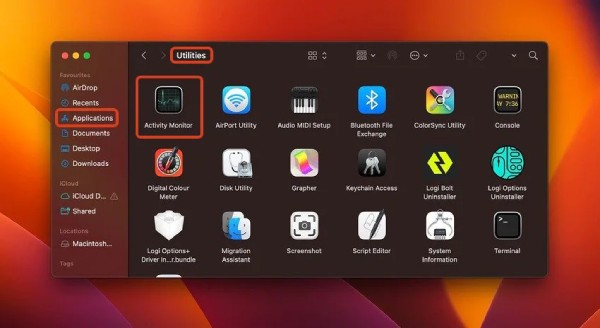
第2步在“CPU”選項卡下找到“QuickTime Player”。你也可以在「活動監視器」搜尋欄中搜尋「螢幕錄製」來找到它。
步驟3點擊左上角的叉子圖示退出 QuickTime 畫面錄製。在新視窗中點擊“退出”,Mac 上的 QuickTime 錄製將停止。
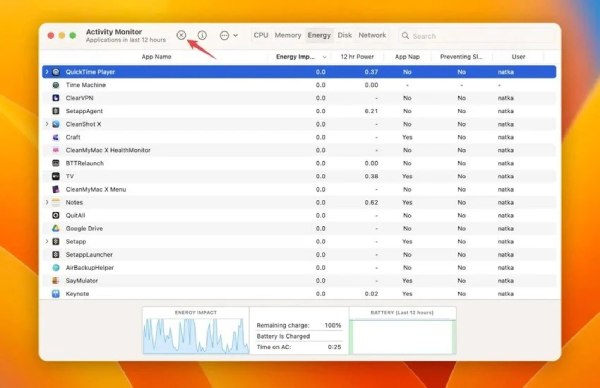
另一種快速啟動/停止 QuickTime 錄製的方法
上述某些方法可能會導致錄製的影片突然遺失。畢竟,QuickTime 並非專業的錄製軟體。為了解決這個問題,您應該考慮使用更專業的螢幕錄製軟體。 4Easysoft螢幕錄影機 是一個絕佳的選擇。它支援設定快捷鍵,方便您開始、停止、儲存、結束等等。有了這些快捷鍵,螢幕錄製不再卡頓,停止延遲也更小,這與 QuickTime 不同。螢幕錄製品質與 QuickTime 相當,您甚至可以 編輯螢幕錄製,在錄音過程中加入註釋或備註。

步驟1啟動 4Easysoft 螢幕錄影機並選擇「錄影機」。在下一頁,您可以選擇所需的捕捉區域、音訊來源、網路攝影機錄製等。
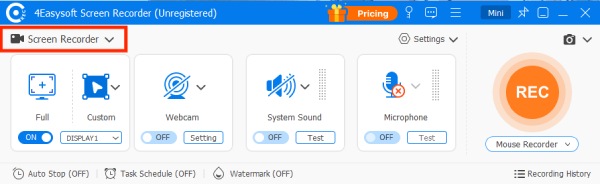
第2步為了獲得高品質的錄製效果,您可以點擊「設定」下的「錄製設定」。然後在“首選項”中找到“輸出”。您可以調整幀速率、視訊品質等。完成後,點選「音訊設定」下的「確定」。
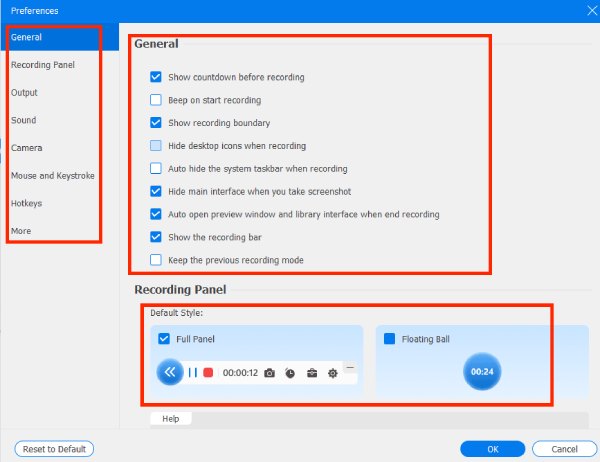
步驟3點擊“錄製”,在倒數結束前返回您想要錄製的螢幕頁面。錄製結束後,點選“停止”,即可進入4Easysoft Screen Recorder內建的預覽功能。
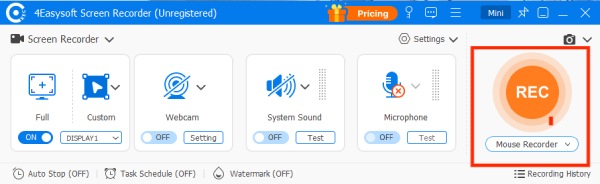
注意:點擊“首選項”並找到“快捷鍵”。第一列可讓您設定啟動和暫停的熱鍵。選擇您熟悉的按鈕組合,以便更快速、更有效率地設置 停止螢幕錄製 及時。
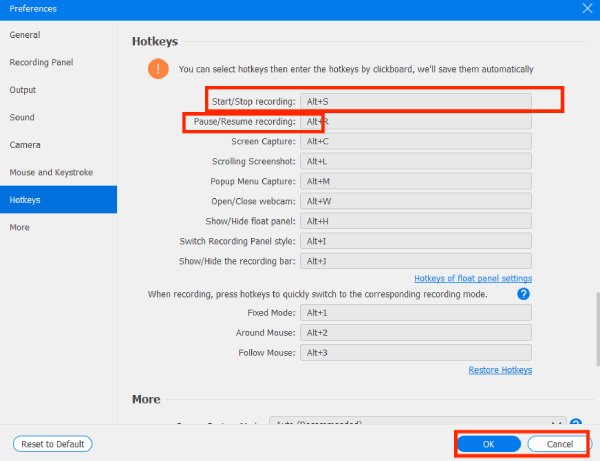
步驟4點選“錄製”,回到之前想要錄製的螢幕頁面。現在您可以在這裡編輯和裁剪錄製的影片。之後,點擊「匯出」按鈕即可儲存錄製的影片。
結論
只要掌握正確的方法,停止 QuickTime 螢幕錄製並不難。幸運的是,本文提供了多種解決方案,您可以根據需求選擇最合適的方法,告別錄製時間超出預期的困擾。然而,原生螢幕錄製工具有缺陷,偶爾會出現系統延遲或軟體故障等問題。如果您追求更穩定、更專業的體驗,可以考慮使用 4Easysoft螢幕錄影機,QuickTime 的替代螢幕錄製,輕鬆規避難以停止的問題,讓您的錄製過程更順暢、更有效率。


